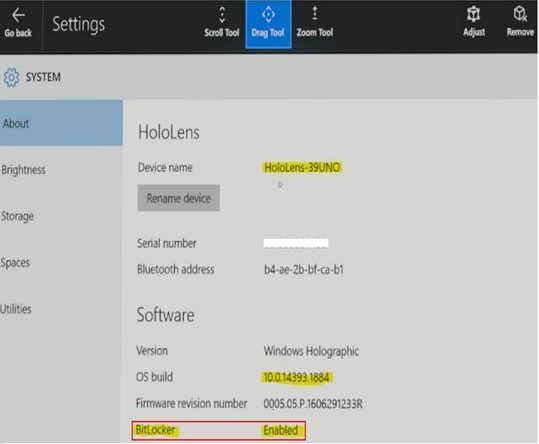Szyfrowanie funkcji BitLocker dla urządzenia HoloLens (1. generacji)
Urządzenia HoloLens (1. generacji) i HoloLens 2 obsługują szyfrowanie urządzeń przy użyciu funkcji BitLocker, jednak funkcja BitLocker jest zawsze włączona na urządzeniu HoloLens 2.
Ten artykuł pomoże Ci włączyć funkcję BitLocker i zarządzać nią na urządzeniu HoloLens (1. generacji).
Na urządzeniu HoloLens (1. generacji) można włączyć szyfrowanie urządzeń funkcją BitLocker ręcznie lub przy użyciu zarządzania urządzeniami przenośnymi (MDM). Postępuj zgodnie z tymi instrukcjami, aby włączyć szyfrowanie urządzeń funkcją BitLocker w celu ochrony plików i informacji przechowywanych na urządzeniu HoloLens. Szyfrowanie urządzenia pomaga chronić dane przy użyciu metody szyfrowania AES-CBC 128, która jest odpowiednikiem metody EncryptionMethodByDriveType 3 w dostawcy usług konfiguracji funkcji BitLocker (CSP). Personel, który ma prawidłowy klucz szyfrowania (np. hasło), może go odszyfrować lub wykonać odzyskiwanie danych.
Włączanie szyfrowania urządzeń przy użyciu rozwiązania MDM
Możesz użyć dostawcy zarządzania urządzeniami przenośnymi (MDM), aby zastosować zasady wymagające szyfrowania urządzeń. Zasady do użycia to ustawienie Security/RequireDeviceEncryption w dostawcy CSP zasad.
Zobacz instrukcje dotyczące włączania szyfrowania urządzeń przy użyciu usługi Microsoft Intune.
Aby uzyskać instrukcje dotyczące innych narzędzi MDM, zobacz dokumentację dostawcy oprogramowania MDM. Jeśli dostawca MDM wymaga niestandardowego identyfikatora URI na potrzeby szyfrowania urządzeń, użyj następującej konfiguracji:
- Nazwa: wybrana nazwa
- Opis: opcjonalne
-
OMA-URI:
./Vendor/MSFT/Policy/Config/Security/RequireDeviceEncryption - typ danych: liczba całkowita
-
wartość:
1
Włączanie szyfrowania urządzeń przy użyciu pakietu aprowizacji
Pakiety aprowizacji to pliki tworzone przez narzędzie Windows Configuration Designer, które stosują określoną konfigurację do urządzenia.
Tworzenie pakietu aprowizacji, który uaktualnia wersję systemu Windows Holographic i włącza szyfrowanie
Przejdź do pozycji Ustawienia środowiska uruchomieniowego >Zasady>zabezpieczeń, a następnie wybierz WymagajUrządzeniaSzyfrowanie.
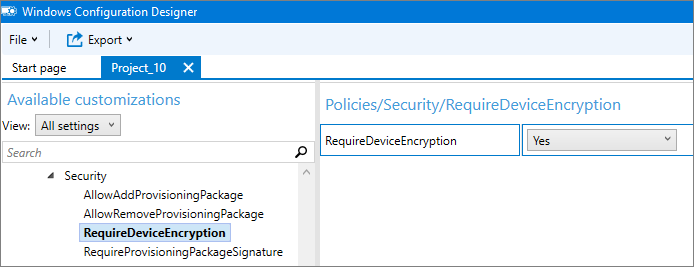
Znajdź plik licencji XML podany podczas zakupu pakietu Commercial Suite.
Przejdź do pliku licencji XML podanego podczas zakupu pakietu komercyjnego i wybierz go.
Nuta
Dodatkowe ustawienia można skonfigurować w pakiecie aprowizacji.
W menu plik
kliknij pozycję Zapisz .Przeczytaj ostrzeżenie wyjaśniające, że pliki projektu mogą zawierać poufne informacje, a następnie kliknij przycisk OK.
Ważny
Podczas tworzenia pakietu aprowizacji możesz uwzględnić poufne informacje w plikach projektu i pliku pakietu aprowizacji (ppkg). Mimo że istnieje możliwość zaszyfrowania pliku ppkg, pliki projektu nie są szyfrowane. Pliki projektu należy przechowywać w bezpiecznej lokalizacji i usuwać pliki projektu, gdy nie będą już potrzebne.
W menu Eksportuj kliknij pozycję Pakiet aprowizacji.
Zmień
właściciela naadministrator IT , co spowoduje ustawienie pierwszeństwa tego pakietu aprowizacji wyższego niż pakiety aprowizacji zastosowane do tego urządzenia z innych źródeł, a następnie wybierz pozycjęDalej .Ustaw wartość Package Version.
Napiwek
Możesz wprowadzić zmiany w istniejących pakietach i zmienić numer wersji, aby zaktualizować wcześniej zastosowane pakiety.
Na Wybierz szczegóły zabezpieczeń dla pakietu aprowizacjikliknij przycisk Dalej.
Kliknij przycisk Dalej, aby określić lokalizację wyjściową, w której ma zostać utworzony pakiet aprowizacji. Domyślnie identyfikator ICD systemu Windows używa folderu projektu jako lokalizacji wyjściowej.
Opcjonalnie możesz kliknąć przycisk Przeglądaj, aby zmienić domyślną lokalizację wyjściową.
Kliknij przycisk Dalej.
Kliknij pozycję Kompilacja, aby rozpocząć tworzenie pakietu. Informacje o projekcie są wyświetlane na stronie kompilacji, a pasek postępu wskazuje stan kompilacji.
Po zakończeniu kompilacji kliknij przycisk Zakończ.
Stosowanie pakietu aprowizacji do urządzenia HoloLens
- Podłącz urządzenie za pośrednictwem portu USB do komputera i uruchom urządzenie, ale nie kontynuuj wklejania zmieścić stronie początkowej konfiguracji (pierwsza strona z niebieskim polem).
- Pokrótce naciśnij i zwolnij przyciski
głośności i power jednocześnie. - Urządzenie HoloLens będzie wyświetlane jako urządzenie w Eksploratorze plików na komputerze.
- W Eksploratorze plików przeciągnij i upuść pakiet aprowizacji (ppkg) na magazyn urządzenia.
- Pokrótce naciśnij i zwolnij przyciski
głośności i power jednocześnie, gdy na stroniedopasuj . - Urządzenie wyświetli pytanie, czy ufasz pakietowi i chcesz go zastosować. Upewnij się, że pakiet jest zaufany.
- Zobaczysz, czy pakiet został pomyślnie zastosowany, czy nie. Jeśli nie powiodło się, możesz naprawić pakiet i spróbować ponownie. Jeśli to się powiodło, przejdź do konfiguracji urządzenia.
Nuta
Jeśli urządzenie zostało zakupione przed sierpniem 2016 r., musisz zalogować się do urządzenia przy użyciu konta Microsoft, pobrać najnowszą aktualizację systemu operacyjnego, a następnie zresetować system operacyjny, aby zastosować pakiet aprowizacji.
Weryfikowanie szyfrowania urządzenia
Szyfrowanie jest dyskretne na urządzeniu HoloLens. Aby sprawdzić stan szyfrowania urządzenia:
Na urządzeniu HoloLens przejdź do Ustawienia systemu>>Informacje o. funkcji BitLocker jest włączona, jeśli urządzenie jest zaszyfrowane.